NESTA PÁGINA
Exemplo: Configuração do serviço EVPN E-Tree
Este exemplo mostra como configurar o serviço EVPN E-Tree.
Requisitos
Este exemplo usa os seguintes componentes de hardware e software:
Três plataformas de roteamento universal 5G da Série MX configuradas como roteadores de borda de provedor (PE).
Três roteadores de borda do cliente (CE), cada um conectado aos roteadores PE.
Junos OS Release 17.2 ou posterior em todos os roteadores PE.
Antes de começar:
Configure as interfaces do dispositivo.
Configure um IGP, como o OSPF, em todos os dispositivos.
Estabeleça uma sessão BGP entre os dispositivos PE.
Configure MPLS e LDP nos dispositivos PE.
Visão geral
O serviço EVPN E-Tree é um serviço VPN onde cada circuito de anexo é designado como raiz ou leaf. O serviço E-Tree é um serviço de multiponto enraizado que é suportado apenas com EVPN sobre MPLS no núcleo. Em um serviço EVPN E-Tree, cada dispositivo customer edge anexado ao serviço é uma raiz ou uma leaf. O serviço EVPN E-Tree segue as seguintes regras de encaminhamento:
Uma leaf pode enviar ou receber tráfego apenas de uma raiz.
Uma raiz pode enviar tráfego para outra raiz ou qualquer uma das folhas.
Uma folha ou raiz pode ser conectada a dispositivos de borda (PE) de provedor em modo singlehoming ou modo multihoming.
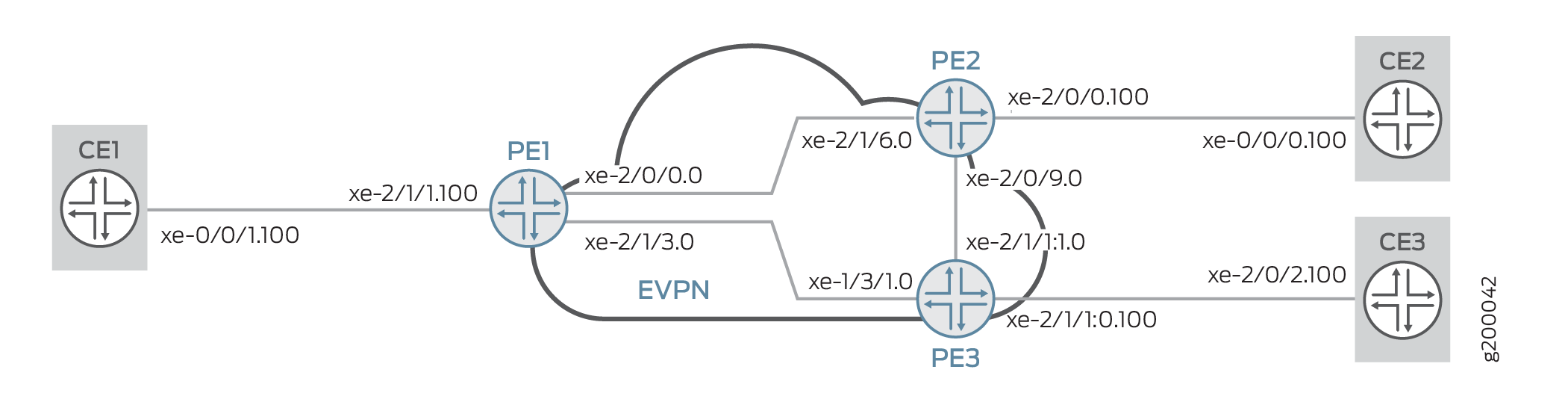 E-Tree da EVPN
E-Tree da EVPN
Configuração
Configuração rápida da CLI
Para configurar este exemplo rapidamente, copie os seguintes comandos, cole-os em um arquivo de texto, remova quaisquer quebras de linha, altere todos os detalhes necessários para combinar com a configuração da sua rede, copiar e colar os comandos na CLI no nível de hierarquia [editar] e, em seguida, inserir o commit a partir do modo de configuração.
Quando quiser mudar etree-ac-role de leaf para root ou vice-versa, use o seguinte procedimento.
Desativar a configuração da interface
unit.Altere a opção
etree-ac-rolena configuração desativadaunit.Reativar a configuração atualizada da interface
unit.
Desativar a unidade de interface antes de mudar a opção etree-ac-role garante que o sistema aplique a mudança de função corretamente a todos os componentes da E-Tree.
CE1
set interfaces xe-0/0/1 vlan-tagging set interfaces xe-0/0/1 unit 100 vlan-id 100 set interfaces xe-0/0/1 unit 100 family inet address 10.100.0.1/24
PE1
set interfaces xe-2/0/0 unit 0 family inet address 10.0.0.1/30 set interfaces xe-2/0/0 unit 0 family mpls set interfaces xe-2/1/3 unit 0 family inet address 10.0.0.5/30 set interfaces xe-2/1/3 unit 0 family mpls set interfaces lo0 unit 0 family inet address 10.255.0.1/32 primary set interfaces lo0 unit 0 family inet address 10.255.0.1/32 preferred set interfaces xe-2/1/1 flexible-vlan-tagging set interfaces xe-2/1/1 encapsulation flexible-ethernet-services set interfaces xe-2/1/1 unit 100 encapsulation vlan-bridge set interfaces xe-2/1/1 unit 100 vlan-id 100 set interfaces xe-2/1/1 unit 100 etree-ac-role root set routing-options router-id 10.255.0.1 set routing-options autonomous-system 65000 set protocols mpls interface all set protocols mpls interface fxp0.0 disable set protocols bgp group evpn local-address 10.255.0.1 set protocols bgp group evpn family evpn signaling set protocols bgp group evpn peer-as 65000 set protocols bgp group evpn local-as 65000 set protocols bgp group evpn neighbor 10.255.0.2 set protocols bgp group evpn neighbor 10.255.0.3 set protocols ospf area 0.0.0.0 interface all set protocols ospf area 0.0.0.0 interface fxp0.0 disable set protocols ldp interface all set protocols ldp interface fxp0.0 disable set routing-instances evpna instance-type evpn set routing-instances evpna vlan-id 100 set routing-instances evpna interface xe-2/1/1.100 set routing-instances evpna route-distinguisher 10.255.0.1:100 set routing-instances evpna vrf-target target:65000:100 set routing-instances evpna protocols evpn interface xe-2/1/1.100 set routing-instances evpna protocols evpn evpn-etree
PE2
set interfaces xe-2/1/6 unit 0 family inet address 10.0.0.2/30 set interfaces xe-2/1/6 unit 0 family mpls set interfaces xe-2/0/9 unit 0 family inet address 10.0.0.9/30 set interfaces xe-2/0/9 unit 0 family mpls set interfaces lo0 unit 0 family inet address 10.255.0.2/32 primary set interfaces lo0 unit 0 family inet address 10.255.0.2/32 preferred set interfaces xe-2/0/0 flexible-vlan-tagging set interfaces xe-2/0/0 encapsulation flexible-ethernet-services set interfaces xe-2/0/0 unit 100 encapsulation vlan-bridge set interfaces xe-2/0/0 unit 100 vlan-id 100 set interfaces xe-2/0/0 unit 100 etree-ac-role leaf set routing-options router-id 10.255.0.2 set routing-options autonomous-system 65000 set protocols mpls interface all set protocols mpls interface fxp0.0 disable set protocols bgp group evpn local-address 10.255.0.2 set protocols bgp group evpn family evpn signaling set protocols bgp group evpn peer-as 65000 set protocols bgp group evpn local-as 65000 set protocols bgp group evpn neighbor 10.255.0.1 set protocols bgp group evpn neighbor 10.255.0.3 set protocols ospf area 0.0.0.0 interface all set protocols ospf area 0.0.0.0 interface fxp0.0 disable set protocols ldp interface all set protocols ldp interface fxp0.0 disable set routing-instances evpna instance-type evpn set routing-instances evpna vlan-id 100 set routing-instances evpna interface xe-2/0/0.100 set routing-instances evpna route-distinguisher 10.255.0.2:100 set routing-instances evpna vrf-target target:65000:100 set routing-instances evpna protocols evpn interface xe-2/0/0.100 set routing-instances evpna protocols evpn evpn-etree
PE3
set interfaces xe-1/3/1 unit 0 family inet address 10.0.0.6/30 set interfaces xe-1/3/1 unit 0 family mpls set interfaces xe-2/1/1:1 unit 0 family inet address 10.0.0.10/30 set interfaces xe-2/1/1:1 unit 0 family mpls set interfaces lo0 unit 0 family inet address 10.255.0.3/32 primary set interfaces lo0 unit 0 family inet address 10.255.0.3/32 preferred set interfaces xe-2/1/1:0 flexible-vlan-tagging set interfaces xe-2/1/1:0 encapsulation flexible-ethernet-services set interfaces xe-2/1/1:0 unit 100 encapsulation vlan-bridge set interfaces xe-2/1/1:0 unit 100 vlan-id 100 set interfaces xe-2/1/1:0 unit 100 etree-ac-role leaf set routing-options router-id 10.255.0.3 set routing-options autonomous-system 65000 set protocols mpls interface all set protocols mpls interface fxp0.0 disable set protocols bgp group evpn local-address 10.255.0.3 set protocols bgp group evpn family evpn signaling set protocols bgp group evpn peer-as 65000 set protocols bgp group evpn local-as 65000 set protocols bgp group evpn neighbor 10.255.0.1 set protocols bgp group evpn neighbor 10.255.0.2 set protocols ospf area 0.0.0.0 interface all set protocols ospf area 0.0.0.0 interface fxp0.0 disable set protocols ldp interface all set protocols ldp interface fxp0.0 disable set routing-instances evpna instance-type evpn set routing-instances evpna vlan-id 100 set routing-instances evpna interface xe-2/1/1:0.100 set routing-instances evpna route-distinguisher 10.255.0.3:100 set routing-instances evpna vrf-target target:65000:100 set routing-instances evpna protocols evpn interface xe-2/1/1:0.100 set routing-instances evpna protocols evpn evpn-etree
CE2
set interfaces xe-0/0/0 vlan-tagging set interfaces xe-0/0/0 unit 100 vlan-id 100 set interfaces xe-0/0/0 unit 100 family inet address 10.100.0.2/24
CE3
set interfaces xe-2/0/2 vlan-tagging set interfaces xe-2/0/2 unit 100 vlan-id 100 set interfaces xe-2/0/2 unit 100 family inet address 10.100.0.3/24
Procedimento
Procedimento passo a passo
O exemplo a seguir exige que você navegue por vários níveis na hierarquia de configuração. Para obter informações sobre como navegar na CLI, consulte Usando o Editor de CLI no modo de configuração.
Para configurar o Roteador PE1:
Repita este procedimento para roteadores PE2 e PE3, após modificar os nomes, endereços e outros parâmetros de interface apropriados.
Configure interfaces PE1 do roteador.
[edit interfaces]user@PE1#set xe-2/0/0 unit 0 family inet address 10.0.0.1/30 user@PE1#set xe-2/0/0 unit 0 family mpls user@PE1#set xe-2/1/3 unit 0 family inet address 10.0.0.5/30 user@PE1#set xe-2/1/3 unit 0 family mpls user@PE1#set lo0 unit 0 family inet address 10.255.0.1/32 primary user@PE1#set lo0 unit 0 family inet address 10.255.0.1/32 preferred user@PE1#set xe-2/1/1 flexible-vlan-tagging user@PE1#set xe-2/1/1 encapsulation flexible-ethernet-services user@PE1#set xe-2/1/1 unit 100 encapsulation vlan-bridge user@PE1#set xe-2/1/1 unit 100 vlan-id 100Atribua a interface como leaf ou raiz.
user@PE1#
[edit interfaces]set xe-2/1/1 unit 100 etree-ac-role rootDefina a ID do roteador e o número do sistema autônomo para o Roteador PE1.
[edit routing-options]user@PE1#set routing-options router-id 10.255.0.1 user@PE1#set routing-options autonomous-system 65000Habilite o LDP em todas as interfaces do Roteador PE1, sem a interface de gerenciamento.
[edit protocols]user@PE1# set ldp interface all user@PE1# set ldp interface fxp0.0 disableAtribua endereços locais e vizinhos ao grupo BGP para o Roteador PE1 para peer com roteadores PE2 e PE3.
[edit protocols]user@PE1#set bgp group evpn local-address 10.255.0.1 user@PE1#set bgp group evpn neighbor 10.255.0.2 user@PE1#set bgp group evpn neighbor 10.255.0.3Configure os sistemas locais e autônomos por pares.
user@PE1#set protocols bgp group evpn peer-as 65000 user@PE1#set protocols bgp group evpn local-as 65000
Inclua o EVPN sinalizando informações de alcance da camada de rede (NLRI) para o grupo BGP bgp.
[edit protocols]user@PE1#set bgp group evpn family evpn signalingConfigure o OSPF em todas as interfaces do Roteador PE1, sem a interface de gerenciamento.
[edit protocols]user@PE1#set ospf area 0.0.0.0 interface all user@PE1#set ospf area 0.0.0.0 interface fxp0.0 disableConfigure o MPLS em todas as interfaces do Roteador PE1, sem a interface de gerenciamento.
[edit protocols]user@PE1#set mpls interface all user@PE1#set mpls interface fxp0.0 disableConfigure a instância de roteamento EVPN.
[edit routing-instances] user@PE1# set evpna instance-type evpn
Defina o identificador de VLAN para o domínio de ponte na instância de roteamento de evpna.
[edit routing-instances] user@PE1# set evpna vlan-id 100
Configure o nome da interface para a instância de roteamento de evpna.
[edit routing-instances] user@PE1#set evpna interface xe-2/1/1.100
Configure o diferencial de rota para a instância de roteamento de evpna.
[edit routing-instances] user@PE1#set evpna route-distinguisher 10.255.0.1:100
Atribua o nome da interface que conecta o site PE1 à VPN.
[edit routing-instances] user@PE1#set evpna protocols evpn interface xe-2/1/1.100
Configure o serviço E-Tree de VPN Ethernet no PE1.
[edit routing-instances] user@PE1#set evpna protocols evpn evpn-etree
Configure a comunidade-alvo de roteamento e encaminhamento de VPN (VRF) para a instância de roteamento evpna.
[edit routing-instances] user@PE1#set evpna vrf-target target:65000:100
Resultados
A partir do modo de configuração, confirme sua configuração entrando no show interfaces, show routing-optionse show routing-instances comandos. Se a saída não exibir a configuração pretendida, repita as instruções neste exemplo para corrigir a configuração.
user@PE1 show interfaces
xe-2/0/0 {
unit 0 {
family inet {
address 10.0.0.1/30;
}
family mpls;
}
}
xe-2/1/3 {
unit 0 {
family inet {
address 10.0.0.5/30;
}
family mpls;
}
}
lo0 {
unit 0 {
family inet {
address 10.255.0.1/32 {
primary;
preferred;
}
}
}
}
xe-2/1/1 {
flexible-vlan-tagging;
encapsulation flexible-ethernet-services;
unit 100 {
encapsulation vlan-bridge;
vlan-id 100;
etree-ac-role root;
}
}
user@PE1 show routing-options router-id 10.255.0.1; autonomous-system 65000;
user@PE1 show protocols
mpls {
interface all;
interface fxp0.0 {
disable;
}
}
bgp {
group evpn {
local-address 10.255.0.1;
family evpn {
signaling;
}
peer-as 65000;
local-as 65000;
neighbor 10.255.0.2;
neighbor 10.255.0.3;
}
}
ospf {
area 0.0.0.0 {
interface all;
interface fxp0.0 {
disable;
}
}
}
ldp {
interface all;
interface fxp0.0 {
disable;
}
}
user@PE1 #show routing-instances
evpna {
instance-type evpn;
vlan-id 100;
interface xe-2/1/1.100;
route-distinguisher 10.255.0.1:100;
vrf-target target:65000:100;
protocols {
evpn {
interface xe-2/1/1.100;
evpn-etree;
}
}
}
Verificação
Confirme se a configuração está funcionando corretamente.
- Verificando o status da instância EVPN
- Verificação da propriedade MAC local e remota
- Verificação da propriedade de instâncias EVPN E-Tree
- Verificação do tráfego entre a leaf e a raiz
- Não é permitido verificar o fluxo de tráfego entre leaf e leaf
Verificando o status da instância EVPN
Propósito
Verifique as instâncias de roteamento EVPN e seu status.
Ação
A partir do modo operacional, execute o show evpn instance extensive comando.
user@PE1>show evpn instance extensive
Instance: __default_evpn__
Route Distinguisher: 10.255.0.1:0
Number of bridge domains: 0
Number of neighbors: 0
Instance: evpna
Route Distinguisher: 10.255.0.1:100
VLAN ID: 100
Per-instance MAC route label: 16
Etree Leaf label: 20
MAC database status Local Remote
MAC advertisements: 1 1
MAC+IP advertisements: 0 0
Default gateway MAC advertisements: 0 0
Number of local interfaces: 1 (1 up)
Interface name ESI Mode Status AC-Role
xe-2/1/1.100 00:00:00:00:00:00:00:00:00:00 single-homed Up Root
Number of IRB interfaces: 0 (0 up)
Number of bridge domains: 1
VLAN Domain ID Intfs / up IRB intf Mode MAC sync IM route label SG sync IM core nexthop
100 1 1 Extended Enabled 30 Disabled
Number of neighbors: 2
Address MAC MAC+IP AD IM ES Leaf-label
10.255.0.2 0 0 1 1 0 20
10.255.0.3 1 0 1 1 0 20
Number of ethernet segments: 0
Significado
A saída fornece as seguintes informações:
Lista de instâncias de roteamento de switches virtuais e EVPN
Modo de operação de cada interface
Vizinhos de cada instância de roteamento
Número de rotas diferentes recebidas de cada vizinho
Número de segmentos de Ethernet em cada instância de roteamento
Rótulos VLAN ID e MAC para cada instância de roteamento
Verificação da propriedade MAC local e remota
Propósito
Verifique as informações da tabela MAC da EVPN.
Ação
A partir do modo operacional, execute o show evpn mac-table comando.
user@PE1>show evpn mac-table
MAC flags (S -static MAC, D -dynamic MAC, L -locally learned, C -Control MAC
O -OVSDB MAC, SE -Statistics enabled, NM -Non configured MAC, R -Remote PE MAC, P -Pinned MAC)
Routing instance : evpn_100
Bridging domain : __evpn_100__, VLAN : 100
MAC MAC Logical NH MAC
address flags interface Index property
00:1d:b5:a2:15:2c DC 1048579 Leaf
64:87:88:5f:05:c0 DC 1048578 Leaf
a8:d0:e5:54:38:21 D xe-2/1/1.100 Root
Significado
A saída fornece as seguintes informações:
Lista de endereços MAC aprendidos localmente e via plano de controle.
Propriedade do MAC, quer ele seja aprendido em uma interface leaf ou raiz.
Verificação da propriedade de instâncias EVPN E-Tree
Propósito
Verifique a propriedade de instâncias EVPN E-Tree.
Ação
A partir do modo operacional, execute o show evpn instance evpna extensive comando.
user@PE1>show evpn instance evpna extensive
Instance: evpna
Route Distinguisher: 10.255.0.1:100
VLAN ID: 100
Per-instance MAC route label: 16
Etree Leaf label: 20
MAC database status Local Remote
MAC advertisements: 0 0
MAC+IP advertisements: 0 0
Default gateway MAC advertisements: 0 0
Number of local interfaces: 1 (1 up)
Interface name ESI Mode Status AC-Role
xe-2/1/1.100 00:00:00:00:00:00:00:00:00:00 single-homed Up Root
Number of IRB interfaces: 0 (0 up)
Number of bridge domains: 1
VLAN Domain ID Intfs / up IRB intf Mode MAC sync IM route label SG sync IM core nexthop
100 1 1 Extended Enabled 30 Disabled
Number of neighbors: 2
Address MAC MAC+IP AD IM ES Leaf-label
10.255.0.2 0 0 1 1 0 20
10.255.0.3 0 0 1 1 0 20
Number of ethernet segments: 0
Significado
A saída fornece as seguintes informações:
Liste os detalhes da instância específica "evpna".
Lista as interfaces associadas a esta instância de roteamento e sua propriedade (leaf ou raiz).
Lista os domínios de ponte associados a esta instância de roteamento.
Lista os vizinhos e rotas recebidas.
Verificação do tráfego entre a leaf e a raiz
Propósito
Verificação do fluxo de tráfego entre a leaf e a raiz
Ação
Do modo operacional do CE2 (leaf), ping CE1 (raiz) para verificar o fluxo de tráfego.
user@CE2> ping 10.100.0.1 PING 10.100.0.1 (10.100.0.1): 56 data bytes 64 bytes from 10.100.0.1: icmp_seq=0 ttl=64 time=1.063 ms 64 bytes from 10.100.0.1: icmp_seq=1 ttl=64 time=1.057 ms 64 bytes from 10.100.0.1: icmp_seq=2 ttl=64 time=1.038 ms ^C --- 10.100.0.1 ping statistics --- 3 packets transmitted, 3 packets received, 0% packet loss round-trip min/avg/max/stddev = 1.038/1.053/1.063/0.011 ms
Significado
A saída mostra que Ping é bem sucedido entre CE2 (leaf) e CE1 (raiz).
Não é permitido verificar o fluxo de tráfego entre leaf e leaf
Propósito
Não é permitido verificar o fluxo de tráfego entre a leaf e a leaf.
Ação
Do modo operacional do CE2 (leaf), ping CE3 (leaf) para verificar o fluxo de tráfego.
user@CE2> ping 10.100.0.1 PING 10.100.0.3 (10.100.0.3): 56 data bytes ^C --- 10.100.0.3 ping statistics --- 3 packets transmitted, 0 packets received, 100% packet loss
Significado
A saída mostra que Ping falhou entre CE2 e CE3 porque o tráfego não é permitido entre interfaces leaf e leaf.
